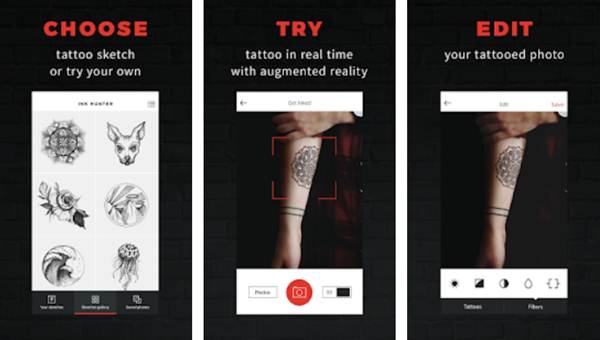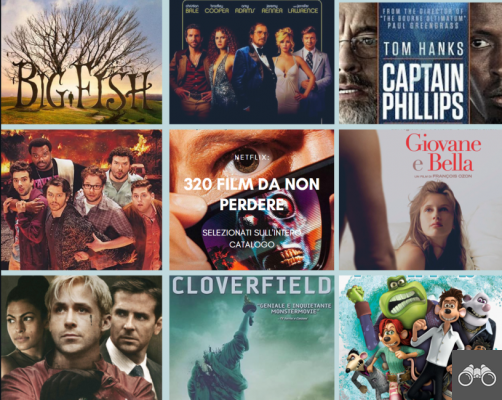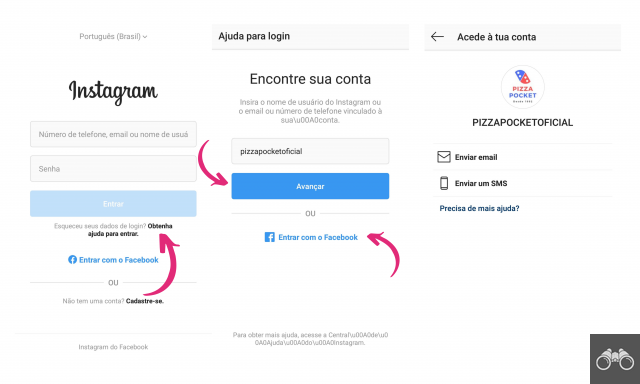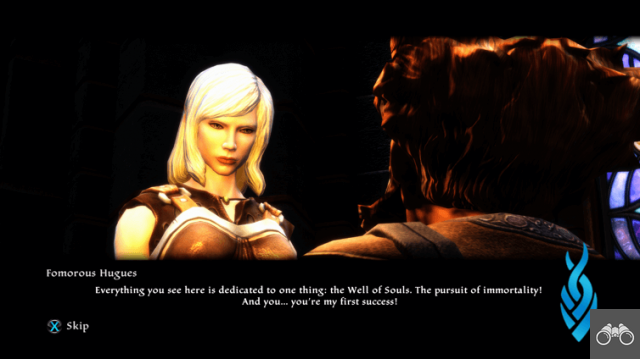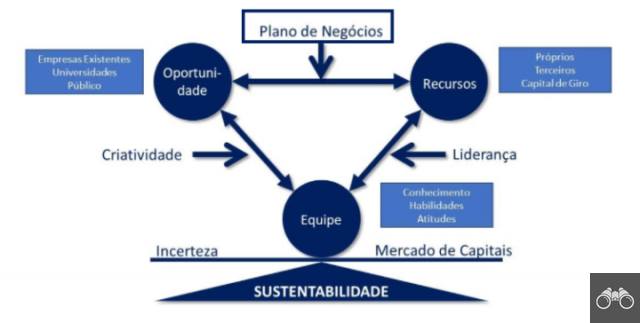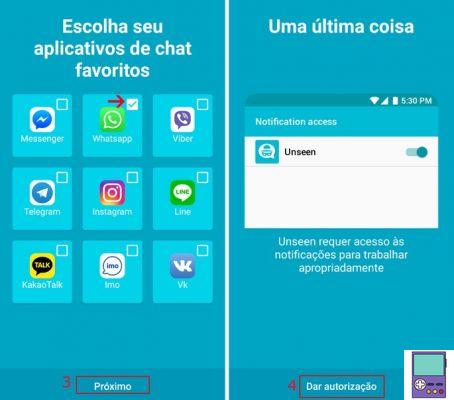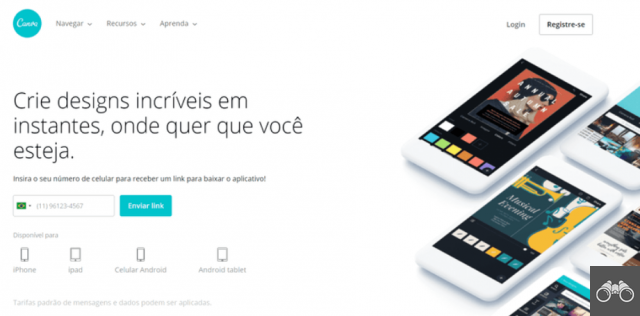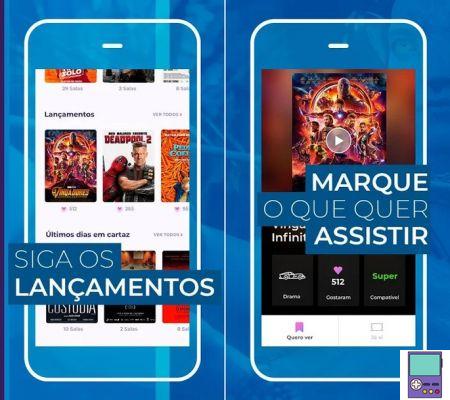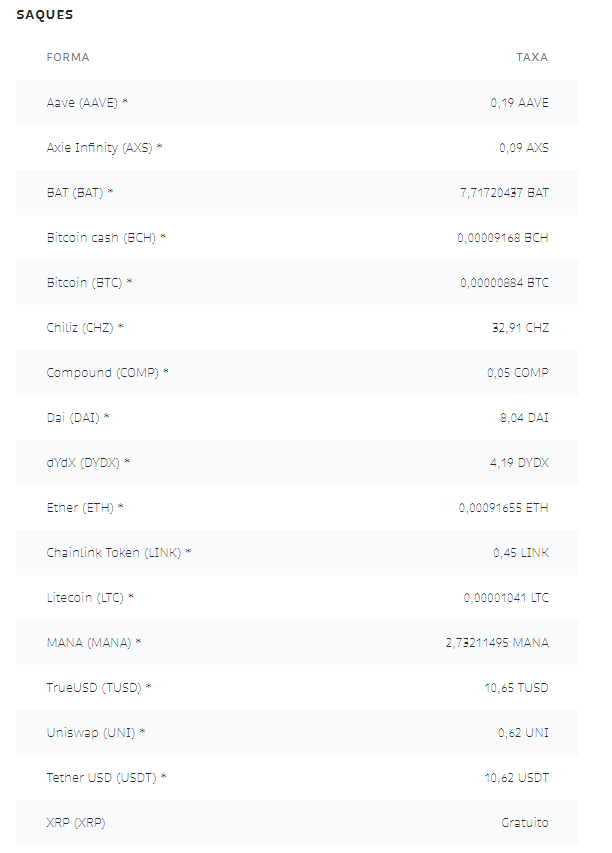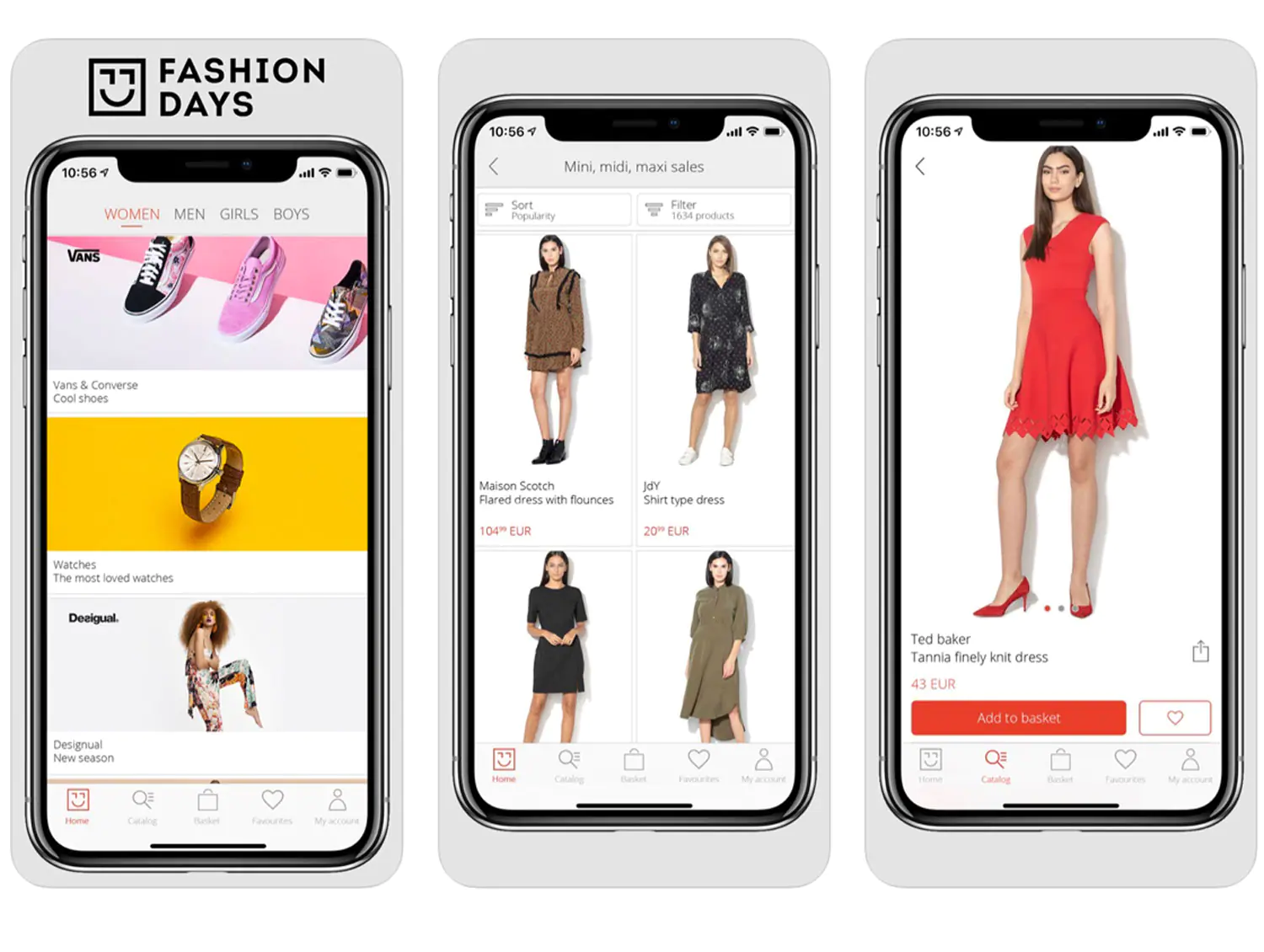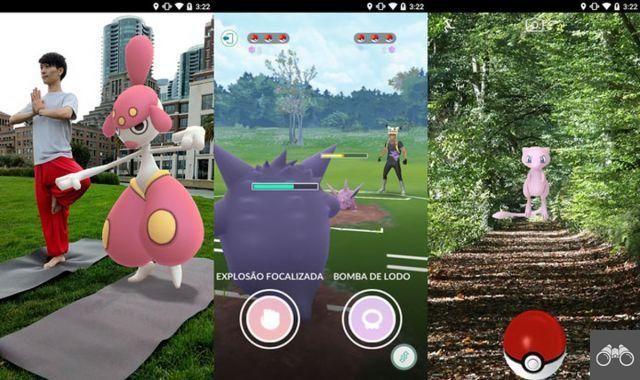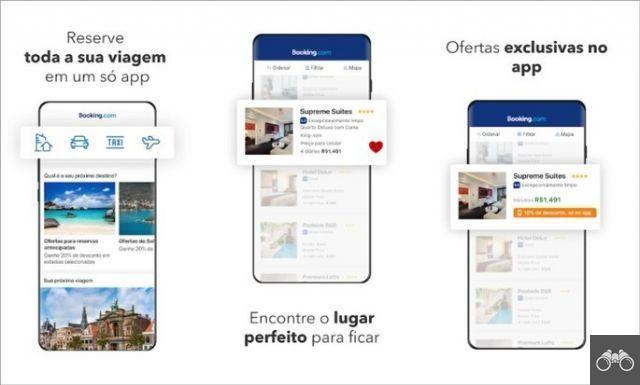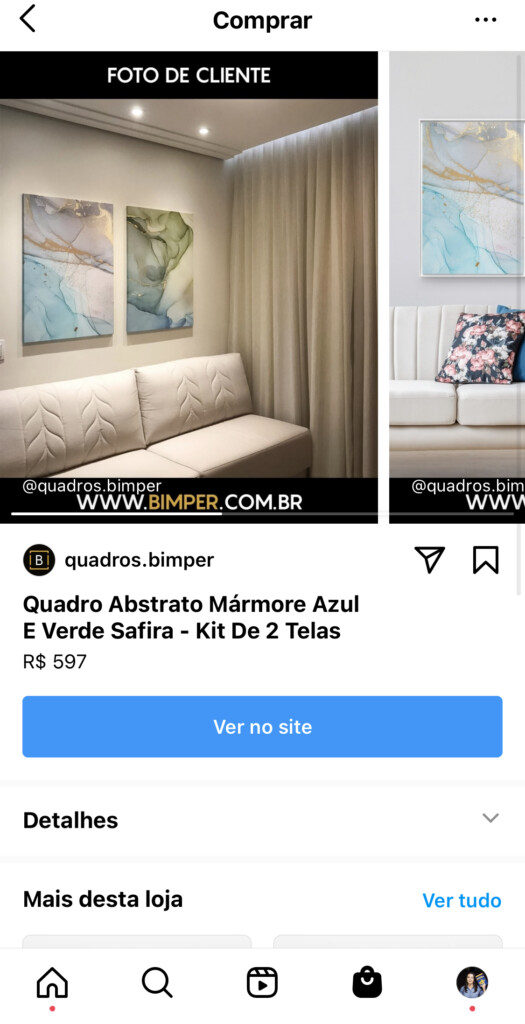Publier une vidéo de plus de 30 secondes sur WhatsApp Status n'est pas possible nativement. Cependant, il est possible de recourir à une astuce pour mettre une vidéo entière, soit depuis YouTube, soit depuis votre galerie d'images, sans en perdre aucune partie.
Le didacticiel suivant se compose de trois étapes. Dans le premier, nous expliquons comment télécharger une vidéo YouTube. Dans le second, nous vous montrons comment le scinder en parties pour publier le tout dans Status. Dans la troisième étape, vous pouvez vérifier comment publier la vidéo sur WhatsApp.
Attention: Lorsque vous placez une vidéo YouTube sur Status, soyez conscient des droits de reproduction du contenu. De nombreux films sur la plateforme sont protégés par la loi sur le droit d'auteur.
Comment télécharger une vidéo YouTube à mettre dans WhatsApp Status
1. Ouvrez l'application YouTube et accédez à la vidéo que vous souhaitez publier dans Status. appuyez sur Partager, situé sous le lecteur ;
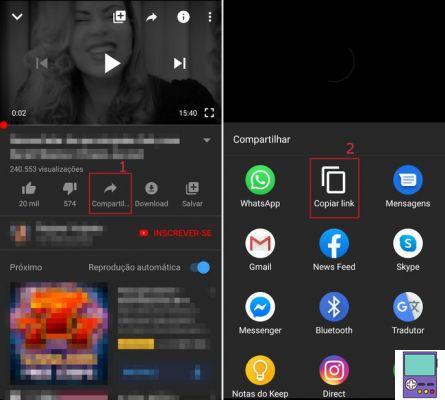
2. Parmi les options qui s'ouvrent, rendez-vous sur Copier le lien;
3. Maintenant, allez sur le site de téléchargement de vidéos Convertisseur vidéo en ligne et aller à l'option Convertir un lien vidéo;
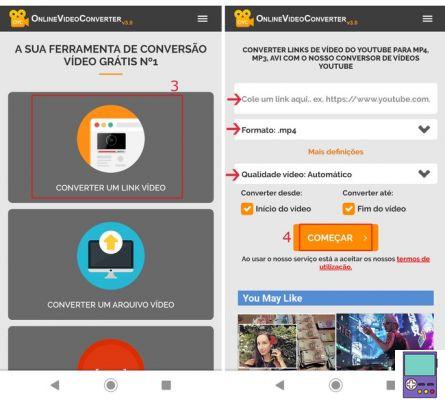
4. Collez le lien copié dans la case indiquée. garder l'option MP4 choisi. Si vous le souhaitez, vous pouvez modifier la qualité vidéo, qui reste automatique par défaut, entre 240p et 1080p. Appuyez ensuite sur Commencer;
5. Attendez que le processus soit terminé et accédez à Télécharger télécharger du contenu ;
La vidéo sera stockée dans le dossier de Télécharger depuis votre smartphone.
Comment diviser une vidéo pour la mettre dans WhatsApp Status
Par défaut, seules les vidéos d'une durée maximale de 30 secondes sont autorisées sur WhatsApp Status.Cependant, dans le cas de films plus volumineux, l'idéal est d'utiliser des outils qui divisent automatiquement les vidéos.
Dans notre étape par étape, nous avons choisi l'application Scission de l'histoire, qui vous permet d'indiquer en parties de combien de secondes vous souhaitez diviser la vidéo.
1. Téléchargez l'application Story Split sur votre smartphone ;
2. Abra ou Story Split. Em Sélectionner le dossier, choisissez le dossier Télécharger, pour retrouver plus facilement la vidéo précédemment téléchargée ;
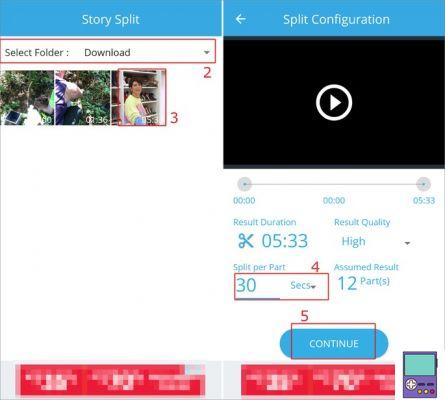
3. Appuyez sur le film que vous souhaitez diviser. Un aperçu s'affichera, allez à Suivant continuer;
4. Sur l'écran suivant, mettez 30 option ci-dessous Fractionner par partie (diviser par partie, en traduction libre). Vérifiez que l'unité de mesure est en Secs (secondes). Sur le côté, l'application vous indique en combien de parties la vidéo sera divisée. Dans le cas de notre tutoriel, en 12 ;
5. suivre sur Continuer;
6. Attendez que le processus de fractionnement de la vidéo soit terminé, ce qui peut prendre quelques minutes. Une fois terminés, les clips vidéo seront disponibles dans le dossier Scission de l'histoire.
Comment publier une vidéo entière sur WhatsApp Status
1. Ouvrez WhatsApp comme d'habitude et appuyez sur l'onglet Statut;
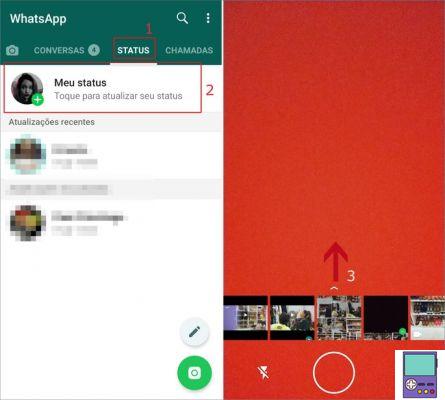
2. Va dans Mon statut faire la publication;
3. Par défaut, les fichiers photo et vidéo les plus récents apparaissent dans les vignettes. Si vous avez besoin de regarder des vidéos plus anciennes, faites glisser votre doigt du bas vers le haut de l'écran ;
4. Appuyez sur la dernière partie de la vidéo dans la séquence, qui sera le début de la vidéo, pendant quelques secondes. Ensuite, tapotez sur les autres parties, toujours du dernier au premier tronçon ;
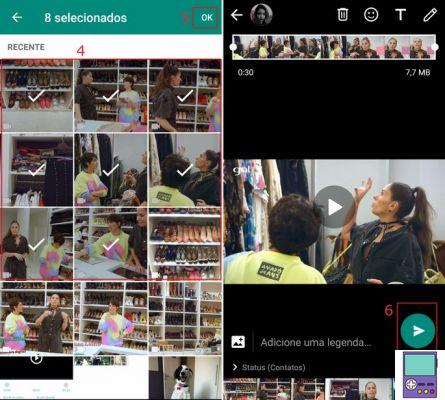
5. confirmer dans OK, dans le coin supérieur droit de l'écran ;
6. Confirmez que l'ordre des vidéos est correct et ajoutez des sous-titres ou modifiez-les individuellement si vous le souhaitez. Terminez la publication en appuyant sur le cercle avec la flèche verte en bas à droite de l'écran.
Comme le statut affiche les films publiés dans l'ordre, la vidéo apparaîtra comme si elle était entière, sans que l'utilisateur ait à jouer chaque partie.
Droits d'auteur de la vidéo YouTube
Il est important de toujours être conscient des droits d'utilisation d'une vidéo lors de son partage. Après tout, publier du contenu protégé par des tiers sans leur autorisation peut être considéré comme un crime.
Dans son centre d'aide, YouTube explique certains cas. Le service rapporte que dans de nombreux pays, "lorsqu'une personne crée une œuvre originale qui est affichée sur un support physique, elle détient automatiquement le droit d'auteur sur l'œuvre".
Cela signifie qu'elle seule peut utiliser le matériel ou dire qui peut également l'utiliser. La plateforme explique également qu'il existe des cas appelés Utilisation acceptable. C'est-à-dire ceux dans lesquels il est possible d'utiliser le contenu sans l'autorisation préalable de l'auteur.
Aux États-Unis, la reproduction d'œuvres de commentaire, d'analyse, de recherche, d'enseignement ou de reportage peut être considérée comme acceptable par les autorités. Ils peuvent également l'être lorsque l'utilisation n'est pas à des fins commerciales et si la reproduction a un but pédagogique.
Toujours selon YouTube, si le matériel est factuel et non purement fictif, les chances que son utilisation soit considérée comme justifiable augmentent. La plateforme répertorie également les mythes d'utilisation acceptable. Ils sont:
- "Si je crédite le titulaire du droit d'auteur, mon utilisation sera automatiquement considérée comme acceptable" ;
- "Les utilisations à des fins de 'divertissement' ou 'à but non lucratif' sont automatiquement acceptables" ;
- "Si j'ajoute des éléments originaux créés par moi à l'œuvre protégée par le droit d'auteur de quelqu'un d'autre, mon utilisation est acceptable."
Des explications détaillées sur la question de l'utilisation acceptable du travail de tiers sont disponibles sur la page Qu'est-ce que l'utilisation équitable ? créée par YouTube lui-même. Il convient de rappeler que chaque pays a sa propre législation, qui doit être respectée.
recommande :
- Liste de diffusion WhatsApp : comment ça marche et à quoi ça sert
- Apprenez à compresser une vidéo pour WhatsApp en ligne en seulement 3 étapes
- Comment sous-titrer automatiquement une vidéo YouTube
- Comment créer une chaîne YouTube à partir de zéro : découvrez l'étape par étape